بشكل عام ، عندما تقوم بتسجيل الدخول إلى حسابك في أي خدمة ، فإنك تقدم نوعين من المعلومات ، اسم المستخدم وكلمة المرور. هذا نظام مجرب ومختبر ، لكن به بعض العيوب. أولاً ، الأشخاص سيئون في إنشاء كلمات مرور آمنة وفريدة من نوعها. تظهر البيانات المأخوذة من مئات عمليات اختراق البيانات بشكل متكرر أن كلمات المرور الأكثر شيوعًا هي أشياء مثل "كلمة المرور". هذا يجعل من السهل على المتسللين محاولة تخمين كلمات مرور الأشخاص. كل ما يحتاجون إليه هو تجربة كلمات المرور القليلة الأكثر شيوعًا على أكبر عدد ممكن من أسماء المستخدمين ، ومن المؤكد أنهم سيحققون بعض النجاح.
ومع ذلك ، فإن ميزة الأمان التي تسمى المصادقة الثنائية تقدم مستويات متزايدة بشكل كبير من أمان الحساب. المصادقة الثنائية ، أو 2FA ، تربط جهازًا ماديًا بحسابك ، غالبًا بهاتفك المحمول. عندما تحاول تسجيل الدخول إلى حسابك ، فإنك مطالب بالموافقة على محاولة تسجيل الدخول عبر هاتفك.
يمكنك الموافقة بشكل عام على محاولات تسجيل الدخول بإحدى الطرق الثلاث. يمكنك الحصول على رمز تأكيد عبر رسالة نصية تحتاج إلى إدخالها على الموقع الإلكتروني أو التطبيق. يمكن إرسال رمز التأكيد إلى تطبيق 2FA مهيأ والذي يتعين عليك بعد ذلك إدخاله على موقع الويب أو التطبيق. بدلاً من ذلك ، يمكنك إرسال طلب دفع "موافقة / رفض" إلى تطبيق 2FA الخاص بك ، حيث يمكنك ذلك الموافقة مباشرة على محاولة تسجيل الدخول أو رفضها من الإشعار أو التطبيق ، بدلاً من الاضطرار إلى الدخول رمز.
لتكون قادرًا على الوصول إلى حساب محمي بواسطة المصادقة الثنائية (2FA) ، لا يتعين على المخترق فقط تخمين كلمة المرور الخاصة بك بشكل صحيح ولكن أيضًا الوصول إلى جهاز العامل الثاني الخاص بك ، وهو شريط أعلى بكثير لتمريره.
تمكين 2FA في Dropbox
إذا كنت ترغب في تمكين المصادقة ذات العاملين في Dropbox ، فأنت بحاجة إلى القيام بذلك من خلال إعدادات الأمان الخاصة بك. للوصول إلى هناك ، تحتاج أولاً إلى تسجيل الدخول إلى موقع Dropbox على الويب. من هناك ، انقر على أيقونة ملفك الشخصي في الزاوية العلوية اليمنى ، ثم انقر على "الإعدادات". بمجرد دخولك الإعدادات ، قم بالتبديل إلى علامة التبويب "الأمان" وانقر فوق شريط التمرير "التحقق بخطوتين" إلى "تشغيل" موقع.
نصيحة: يُشار أحيانًا إلى المصادقة الثنائية (2FA) بأسماء مختلفة ، مثل "التحقق بخطوتين" أو "متعدد العوامل المصادقة." هذه الأسماء ليست خاطئة ، لكن المصادقة ذات العاملين هي المعيار الفعلي اسم.
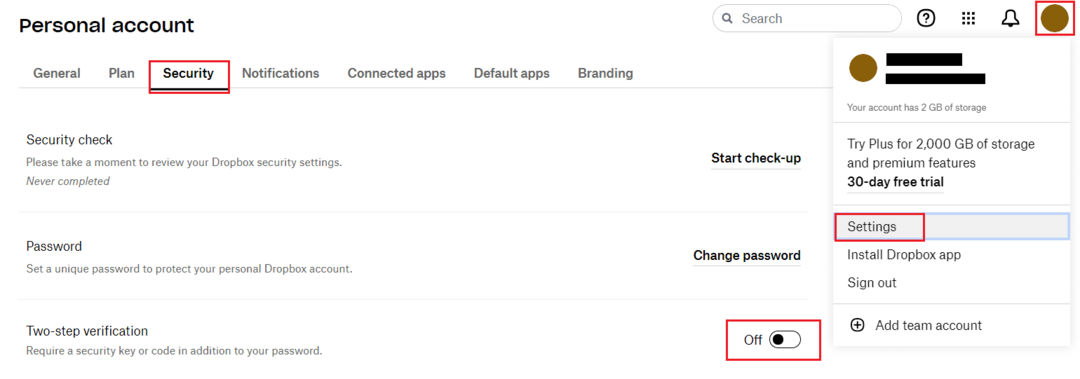
في مربع التأكيد ، انقر على "البدء" ، ثم أدخل كلمة المرور لتأكيد أنك المالك الشرعي للحساب. الآن ستحتاج إلى تحديد ما إذا كنت تفضل استخدام 2FA المستند إلى الرسائل القصيرة أو المصدق المستند إلى التطبيق.
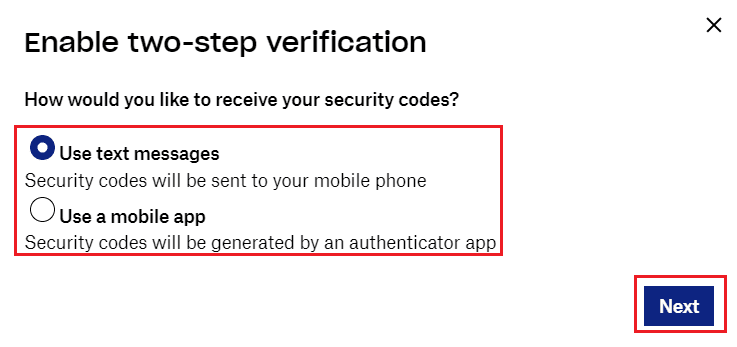
تعليمات 2FA المستندة إلى الرسائل القصيرة
إذا اخترت 2FA المستند إلى الرسائل القصيرة ، فستحتاج إلى إكمال الخطوة الأولى لإدخال رقم هاتفك المحمول. ستتلقى رسالة نصية بعد فترة وجيزة من النقر على "التالي" مع رمز تأكيد مكون من ستة أرقام. انسخ الرمز في متصفح الويب الخاص بك وانقر فوق "التالي" كما هو موضح للتعليمات للتحقق من هاتفك المحمول. بمجرد القيام بذلك ، تكون جاهزًا تمامًا ؛ أدخل الرمز الجديد الذي يتم إرساله إليك في كل مرة تقوم فيها بتسجيل الدخول.
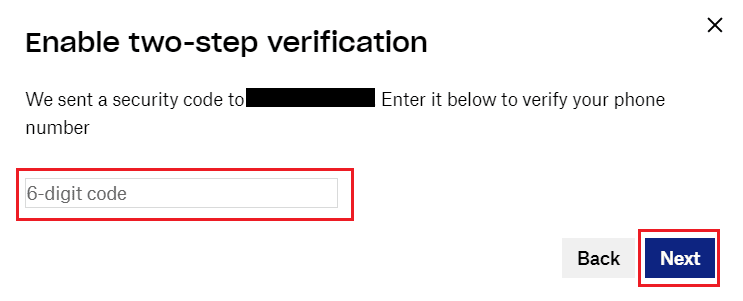
تعليمات 2FA المستندة إلى التطبيق
إذا اخترت 2FA المستند إلى التطبيق ، فإن أول شيء عليك القيام به هو تثبيت تطبيق المصادقة. يوصي Dropbox بالتطبيقات التالية باعتبارها تعمل على وجه التحديد مع خدمتهم. على الرغم من أن الآخرين قد يعملون أيضًا.
- Google Authenticator (ذكري المظهر/ايفون)
- Duo Mobile (ذكري المظهر/ايفون)
- Microsoft Authenticator (ذكري المظهر/ايفون)
عند تثبيت تطبيق المصادقة ، امسح رمز الاستجابة السريعة باستخدام التطبيق لإضافة حساب Dropbox الخاص بك. بمجرد مسح الرمز ضوئيًا ، أدخل رمز التأكيد ، ثم انقر فوق "التالي" للتحقق وتمكين 2FA.
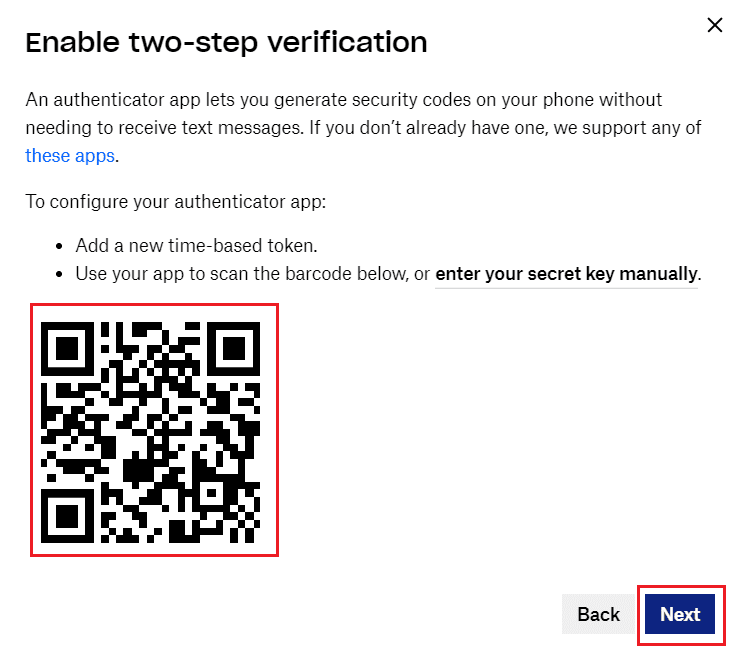
2FA هو المعيار الذهبي الحالي لأمان الحساب. باتباع التعليمات الواردة في هذا الدليل ، يمكنك تمكين المصادقة الثنائية (2FA) للحفاظ على حساب Dropbox الخاص بك آمنًا.